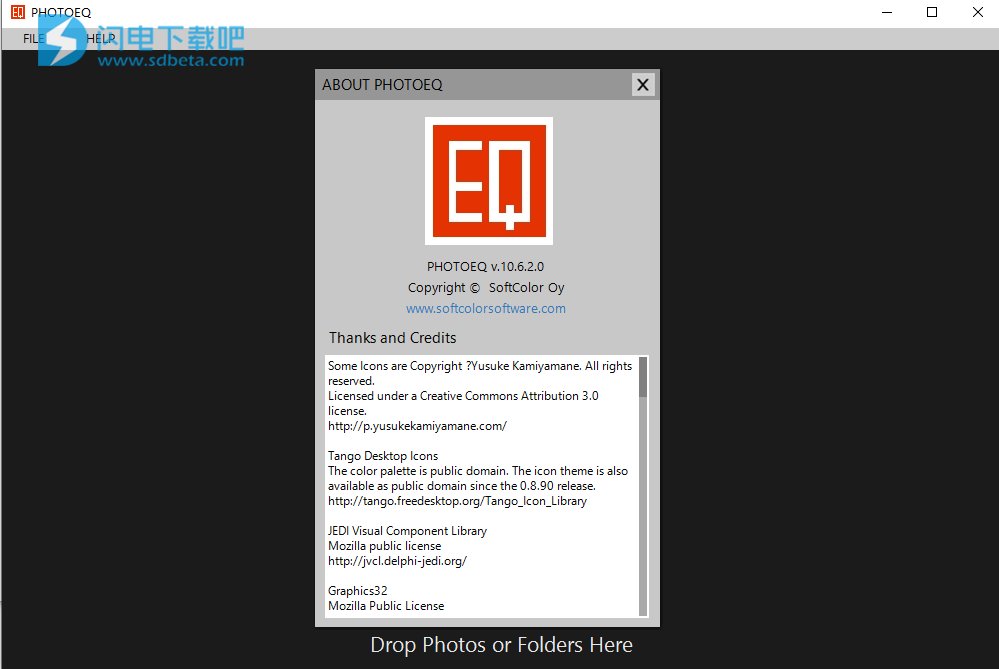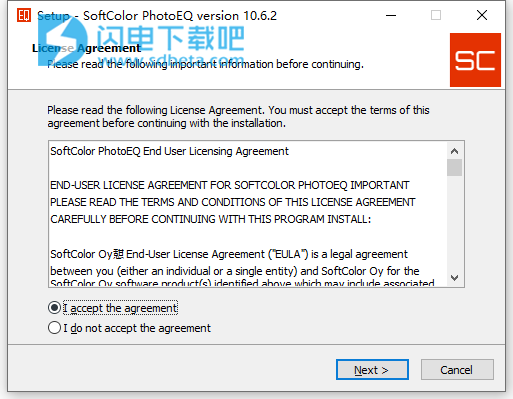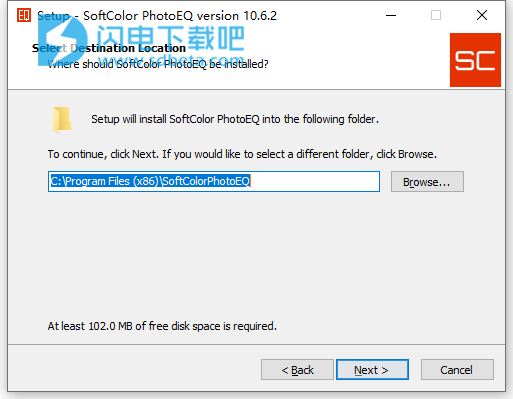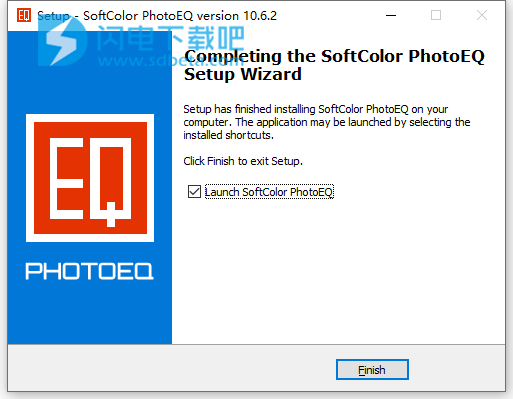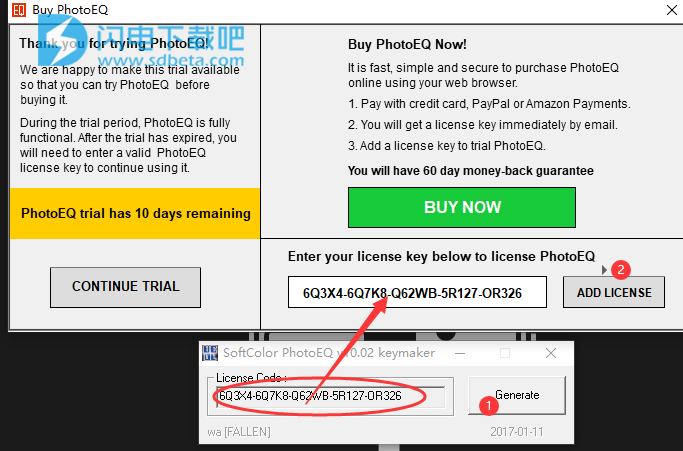PhotoEQ破解版是优秀的自动照片编辑增强工具,只需要一键就能够增强你的图像,并进行相关的编辑和色彩管理操作,支持批量处理几百张图片,支持各种流行的图像格式以及RAW格式。处理完成后,PhotoEQ可将照片保存为JPEG,TIFF,PNG,PSD和BMP格式。只需要几秒钟就能够获得一个完美的照片,专业品质的照片效果,自动处理,省时省力,并且图像编辑操作是非破坏性的,无损处理,全新破解版,注册机,有需要的朋友不要错过了!
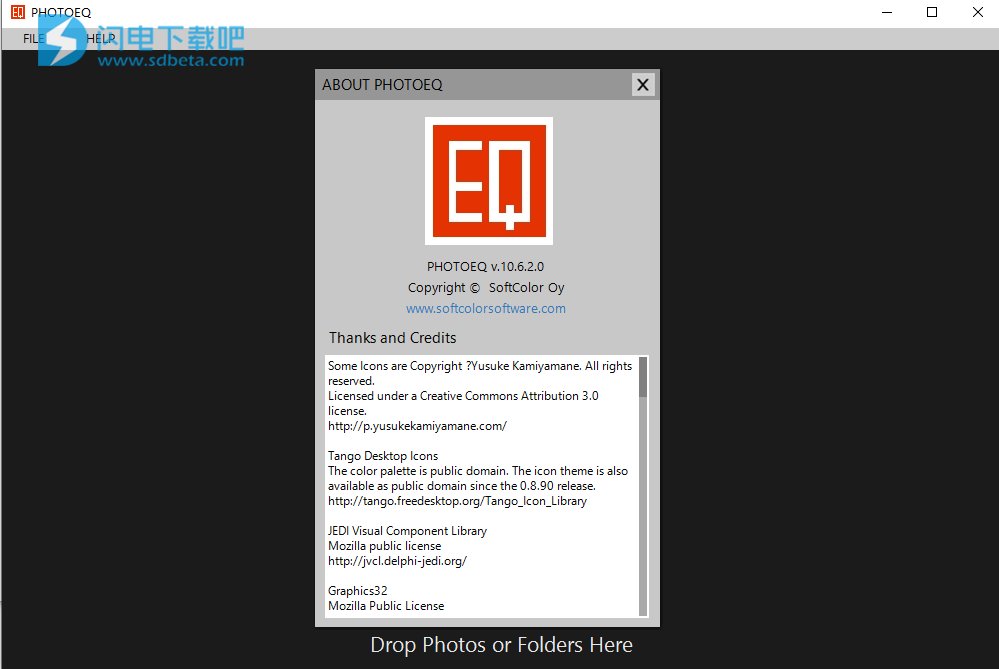
安装激活教程
1、在本站下载并解压,如图所示

2、双击PhotoEQSetup_10_6_2.exe运行安装,勾选我接受许可协议
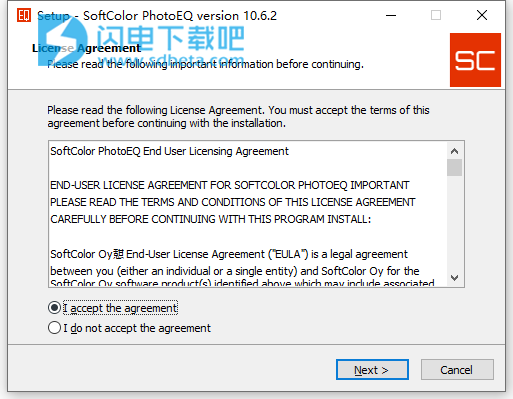
3、选择软件安装路径
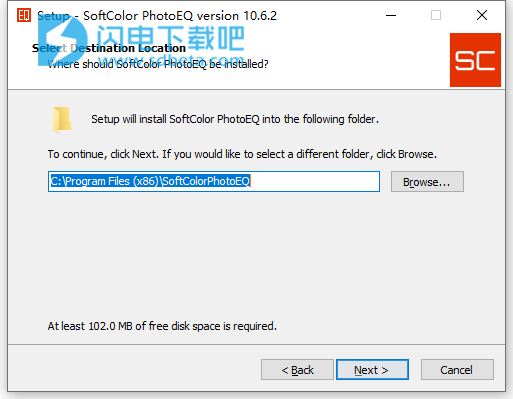
4、安装完成,退出向导
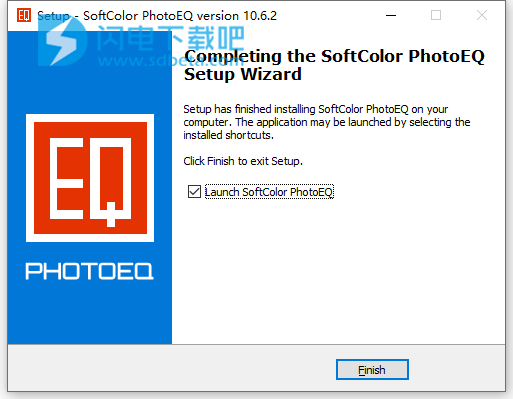
5、运行kg注册机,点击generate生成注册码,将注册码复制到软件中,点击add
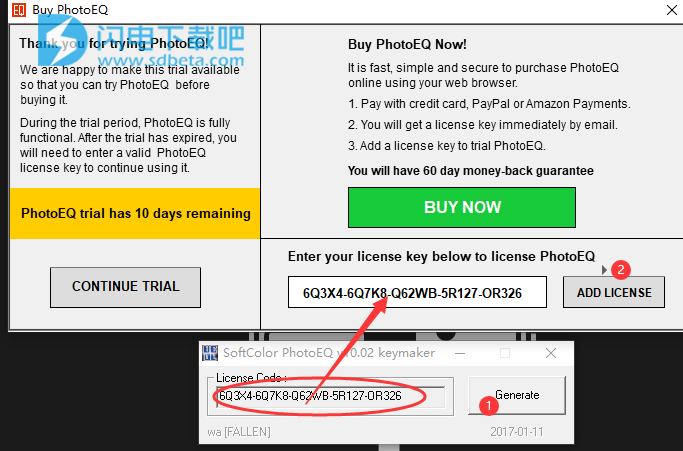
功能特色
1、自动进行专业品质的照片增强
最省时的功能是我们的智能色彩校正功能,可一步解决白平衡和曝光问题。易于使用的色彩校正调整和工具可自动为您提供专业效果。
您还可以完全控制所有自动工具,以根据需要进行微调。
2、自动修复颜色,色调和曝光问题
PhotoEQ的自动色彩校正可一步一步自动修复色彩平衡,曝光和对比度问题。自动色彩校正使用单独的图层进行白平衡,曝光和对比度调整。基于图层的解决方案使您可以自由调整所需的所有色彩校正调整。
3、使用批处理来列出照片工作流程
PhotoEQ的待办事项列表功能可帮助您增强多张图片的照片编辑工作流程。您可以为所有待办事项列表图像锁定某些调整,或者自动对所有照片进行批处理。
您可以单击鼠标以批处理并保存待办事项队列中的所有图像。您可以使用自动设置或手动调整图像编辑工具。
4、专业的色彩校正和色彩管理工具
我们的智能色彩校正解决方案可自动修复白平衡,曝光和对比度问题。
PhotoEQ支持基于标准ICC配置文件的色彩管理,并管理嵌入式ICC配置文件。使用PhotoEQ,您可以在从RGB到CMYK的色彩空间之间进行转换和渲染。
5、无损自动照片增强和编辑工具
您可以使用PhotoEQ进行多种图像处理调整。具有白平衡,曝光和对比度固定的色彩校正。并使用自动图像编辑和增强工具。
图像编辑操作是非破坏性的。图像编辑工具可以与色彩校正一起使用,也可以单独使用。
使用帮助
1、如何将照片加载到PhotoEQ应用程序
PhotoEQ读取多种数字图像和相机RAW格式。您可以打开并处理单个图像文件,也可以将多个图像文件和文件夹添加到PhotoEQ的待办事项队列中以等待处理。
加载照片很容易。您可以将文件或文件夹从Windows资源管理器或其他应用程序拖到PhotoEQ应用程序。
您也可以通过单击“文件”菜单按钮来浏览和加载图像文件A。这将打开常规的“打开文件”对话框,以供浏览文件夹和选择文件。
待办事项清单:
如果您加载多个文件或文件夹,则第一张图像将被自动加载,其余图像将被放置到待办事项列表中B。当您从待办事项队列中选择图像时,所选图像将被加载到应用程序中。您可以单击“批量保存”按钮批量处理并保存待办事项队列中的所有文件。
支持的数字图像和相机RAW格式:
JPEG,JPEG2000,TIFF,PSD,PNG,BMP,PGM,PPM,JPEG XR,DNG,CRW,CR2,MRW,NEF,RAF,ORF,PEF,SRF,ARW
支持的JPEG颜色空间:RGB,GrayScale,YCbCr,CMYK,YCbCrK。
支持的TIFF类型:Packbits,JPEG,LZW,CCITT G.3和G.4,ZIP)以及RGB,CMYK,B/W,CIELab
2、如何使用PhotoEQ编辑照片
PhotoEQ使用基于非破坏性图层的图像处理。所有调整和更改都是根据原始图像实时计算的。您可以锁定当前调整。锁定的调整会自动应用于加载的图像。默认情况下,PhotoEQ启用对加载图像的自动色彩校正。如果需要,可以手动禁用自动色彩校正。
您可以使用PhotoEQ软件进行图像处理
颜色校正可自动或手动调整白平衡,曝光和对比度设置。
颜色管理,例如将RGB图像转换为CMYK,反之亦然。
将照片转换为黑白。
通过调整大小,裁剪,旋转,拉直和消除红眼来进行图像编辑。
通过锐化和降噪滤镜来增强图像。
照片工作流程:
使用PhotoEQ,您可以设置将哪些编辑工具和调整自动处理为新照片。
“锁定值”按钮锁定当前调整值。锁定值将自动应用于新图像。
“重置为默认值”按钮可重置当前调整并加载默认值或原始值。
工具指标:
您可以从工具状态指示器中查看活动工具和当前锁定设置。如果工具被锁定,当前的调整将自动应用于加载的图像。
工具未激活且未锁定。
工具的调整处于活动状态并被锁定。
工具的调整处于活动状态,但未锁定。
3、如何保存照片
PhotoEQ可以将编辑的照片保存为JPEG,TIFF,PNG,BMP和PSD格式。PSD文件在同一输出文件中保存有两层,即原始图像和编辑图像。如果启用了色彩管理工具,则只能保存JPEG和TIFF文件。
默认情况下,已编辑的照片在保存后将从“待办事项”列表中删除。您可以通过选择“保留在待办事项列表”来保留已保存的照片
保存照片设置:
A如果选择了“输入文件夹”,则PhotoEQ将编辑的照片保存到与原始文件夹相同的文件夹中。如果选择了“其他”,则PhotoEQ将编辑的照片保存到所选的文件夹中。
B选择将保存编辑照片的其他输出文件夹。
C设置保存文件的文件名。PhotoEQ自动在文件名中添加_sc前缀。您不需要将文件扩展名添加到输出文件名。它将自动添加。
D选择输出格式。您还可以更改JPEG质量和TIFF压缩设置。所选的JPEG和TIFF设置将自动保存。
PhotoEQ输出格式设置:
PhotoEQ将图像文件保存为以下格式:JPEG,TIFF,PNG,PSD,BMP。PSD文件保存为两层[原始图像/改进的图像]
支持的JPEG颜色空间:RGB,GrayScale,YCbCr,CMYK,YCbCrK。
支持的TIFF类型:Packbits,JPEG,LZW,CCITT G.3和G.4,ZIP)以及RGB,CMYK,B/W,CIELab
4、待办事项清单工作流程
PhotoEQ的待办事项清单:
如果打开多个图像文件或文件夹。PhotoEQ将这些图像放置在待办事项列表中。您可以通过单击“批量保存”按钮批量处理待办事项列表中的所有文件。批量保存操作使用当前选择的图像处理调整。批处理的图像通过使用当前选择的输出格式和文件夹设置进行保存。保存的文件以_sc前缀命名。
管理待办事项列表照片:
您可以通过单击鼠标右键从待办事项列表中删除照片。然后,您可以删除选定的照片或从待办事项列表中删除所有照片。
5、批处理照片
如果打开多个图像文件或文件夹。PhotoEQ将这些图像放置在待办事项列表中。您可以通过单击“批量保存”按钮批量处理待办事项列表中的所有文件。批量保存操作使用当前选择的图像处理调整。批处理的图像通过使用当前选择的输出格式和文件夹设置进行保存。保存的文件以_sc前缀命名。
如何从待办事项列表中批量处理照片:
使用当前照片设置照片编辑工具和颜色管理设置。
选择输出格式和文件夹以进行批量保存。
单击“批量保存”按钮,然后从批量保存窗口检查设置。然后点击“开始”按钮开始处理
如果您要将批处理的照片保留在待办事项列表中。从“保存的照片”选择中选择“保留在待办事项列表”设置。